通过在Android 6.0中添加System UI Tuner工具,可以自定义“快速设置”工具栏。这是一个实验功能。要启用它,您需要展开快速设置面板并在右上角的齿轮上按住手指几秒钟。之后,系统将通知您系统UI调谐器,相应的项目将出现在设置中。
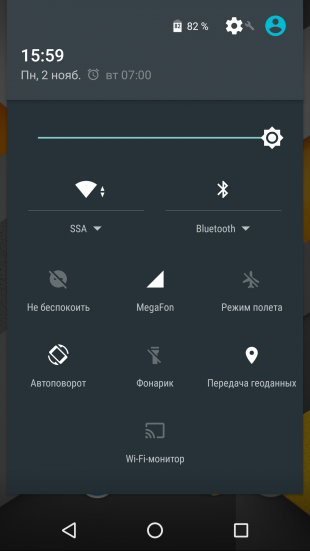
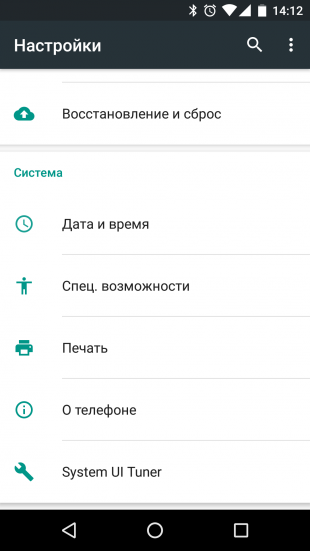
要将自己的项目添加到控制面板,您需要安装其他应用程序,但值得从系统UI调谐器本身的研究开始。这是一件非常有趣的事情,因为您可以强制打开和关闭快速设置面板中某些项目的显示,还可以添加电池电量的百分比指示。
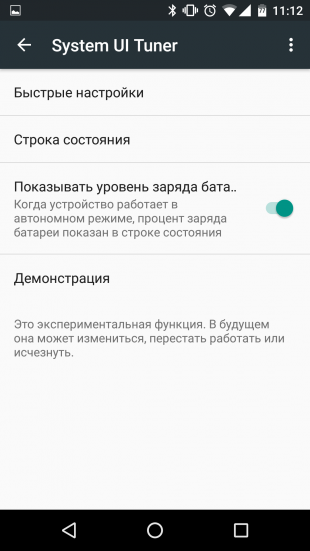
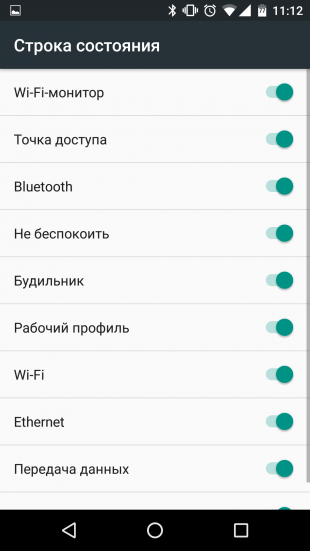
可以通过“自定义快速设置”应用程序创建和添加自己的项目。
首先,将向用户显示System UI Tuner的激活过程,然后将要求他们创建自己的面板元素。
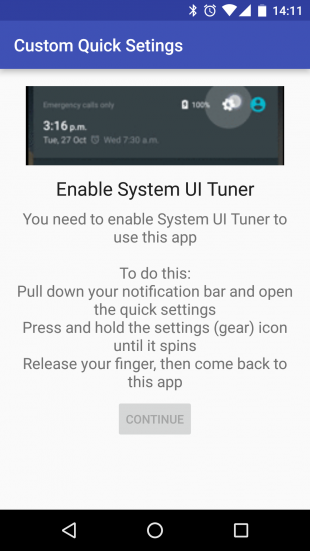
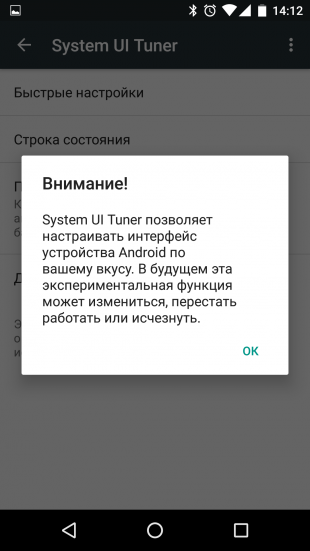
直接在“自定义快速设置”屏幕上逐步描述该过程。让我们尝试通过在面板上创建来传递它,例如,用于启动Lifehacker的移动应用程序的图标。
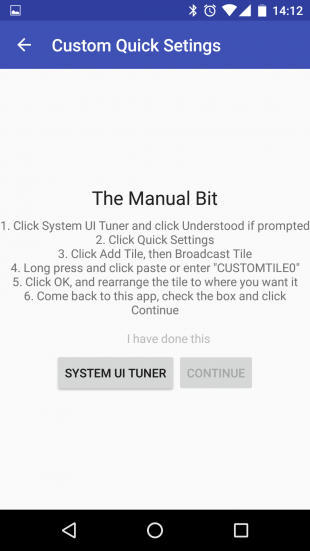
SYSTEM UI TUNER的TAPAI。出现“快速设置”工具设计器。此时,您可以指定每个项目的位置,并选择屏幕底部的“添加快捷方式按钮”选项。创建一个新按钮。
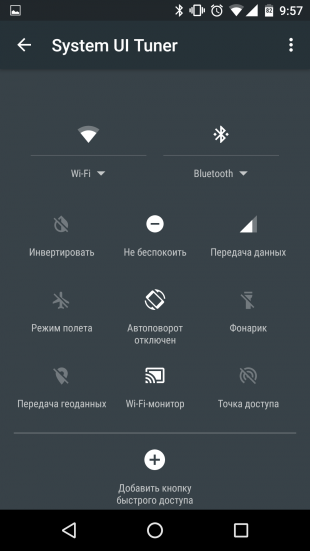
点击“按钮广播”并给她一个名字。根据说明,创建的每个按钮必须具有CUSTOMTILEx格式的名称,其中x是您正在创建的按钮的序列号。计数从零开始,因此您创建的第一个按钮必须是CUSTOMTILE0。
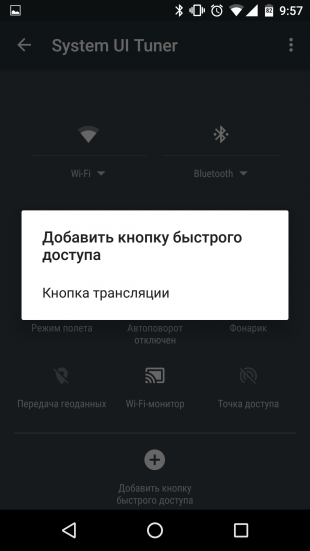
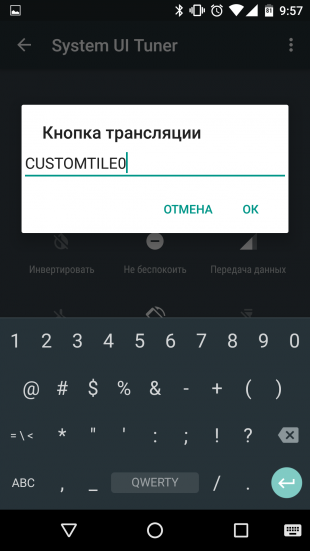
该按钮出现在面板设计器屏幕上。一路上你可以指定它的位置。
返回指令屏幕上的自定义快速设置应用程序,选中“我已完成此操作”复选框,然后单击继续。
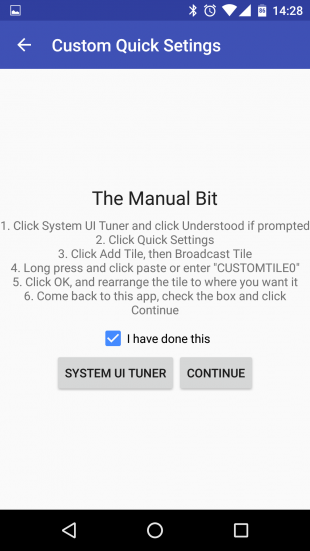
带加号的圆形图标将用户带到新的按钮设置屏幕。首先我们设置按钮的名称,在我们的例子中,这是“Lifehacker”。
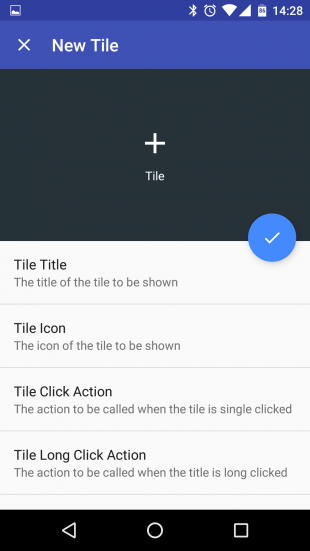
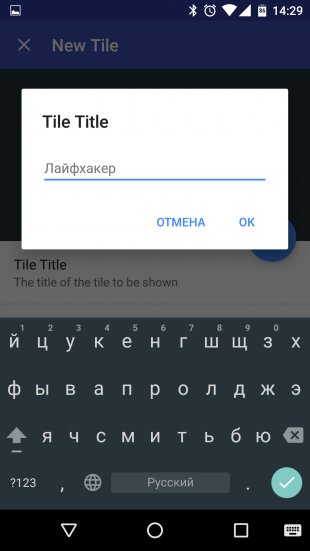
选择图标。有很多,非常多。 Lifhaker非常有用,就像胡萝卜一样,因此胡萝卜图标将出现在主题中。
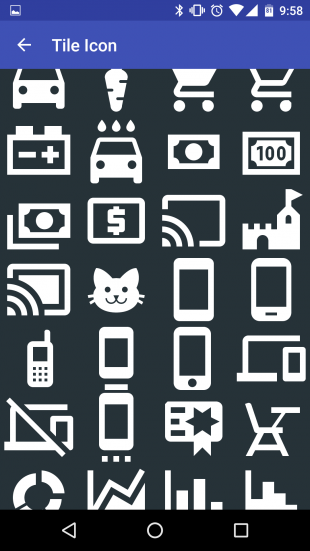
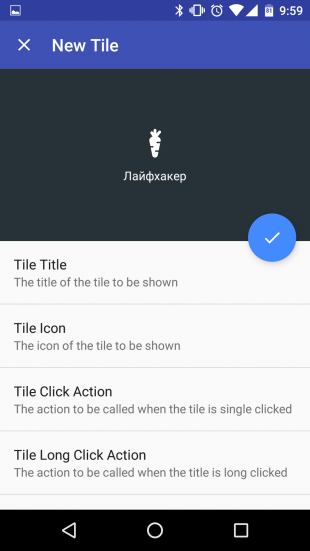
现在我们在图标上设置Tap Action。用户可以设置应用程序的启动,转到URL,自定义操作或创建无效的按钮。在我们的例子中,这是应用程序的启动,即Launch App。在所有已安装和系统应用程序的出现列表中,我们找到了“Lifehacker”。不应设置长按的操作,因此您可以跳过它。
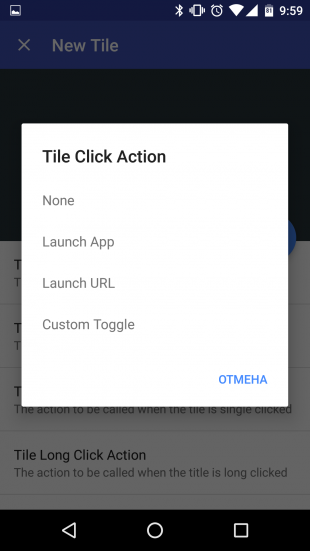
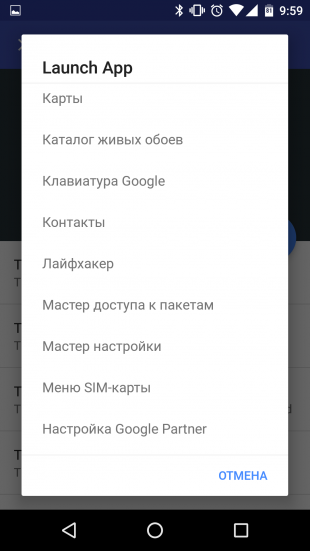
仍然要点击带有复选标记的圆形图标,确认按钮的设置,然后打开快速设置面板。正如你所看到的,现在有一种生命胡萝卜。
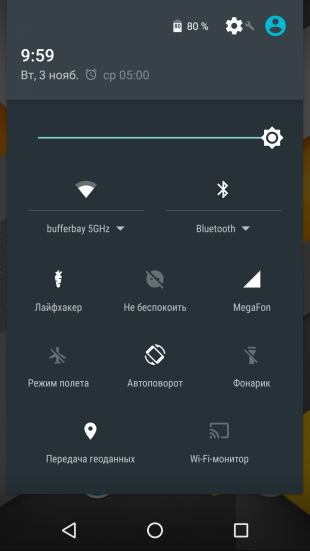
此功能仅适用于Android 6.0。
